Orientace v souborovém systému Windows je poměrně intuitivní, nicméně pokud chcete spustit například editor registru nebo správce zařízení, musíte přesně znát jejich názvy, pokud se rozhodnete využít Průzkumníka souborů nebo dialogové okno Spustit. Není totiž možné jednoduše zadat „Správce zařízení“ do adresního řádku Průzkumníka souborů či do okna Spustit. Pokud si nejste jisti, co přesně zadat, je velmi užitečné aktivovat funkci automatického doplňování v Průzkumníku souborů ve Windows 10.
Princip automatického doplňování v Průzkumníku souborů je shodný s tím, jak funguje v jiných aplikacích nebo službách. Začnete psát a systém vám na základě zadaných písmen nabídne relevantní návrhy. Pokud tedy například potřebujete spustit správce zařízení, začnete psát „sprá“ a Průzkumník souborů i dialogové okno Spustit vám poskytnou potřebné možnosti.
Aktivace automatického doplňování v Průzkumníku souborů
Pro aktivaci automatického doplňování v Průzkumníku souborů budete potřebovat administrátorská oprávnění. Otevřete editor registru Windows a navigujte do následující větve. Pokud klíč „AutoComplete“ neexistuje, vytvořte jej pod klíčem „Průzkumník“. Klikněte pravým tlačítkem myši na klíč „Průzkumník“ a vyberte možnost Nový -> Klíč.
HKEY_CURRENT_USERSOFTWAREMicrosoftWindowsCurrentVersionExplorerAutoComplete
Uvnitř klíče „AutoComplete“ by měla být hodnota s názvem „AutoSuggest“. Pokud tam není, je nutné ji vytvořit. Pravým tlačítkem myši klikněte do pravé části okna a vyberte Nový -> Řetězcová hodnota. Tuto hodnotu pojmenujte „AutoSuggest“ a nastavte její hodnotu na „ano“.
Od této chvíle, když začnete psát do adresního řádku Průzkumníka souborů nebo do dialogového okna Spustit, systém Windows se pokusí automaticky dokončit vámi zadávanou adresu.
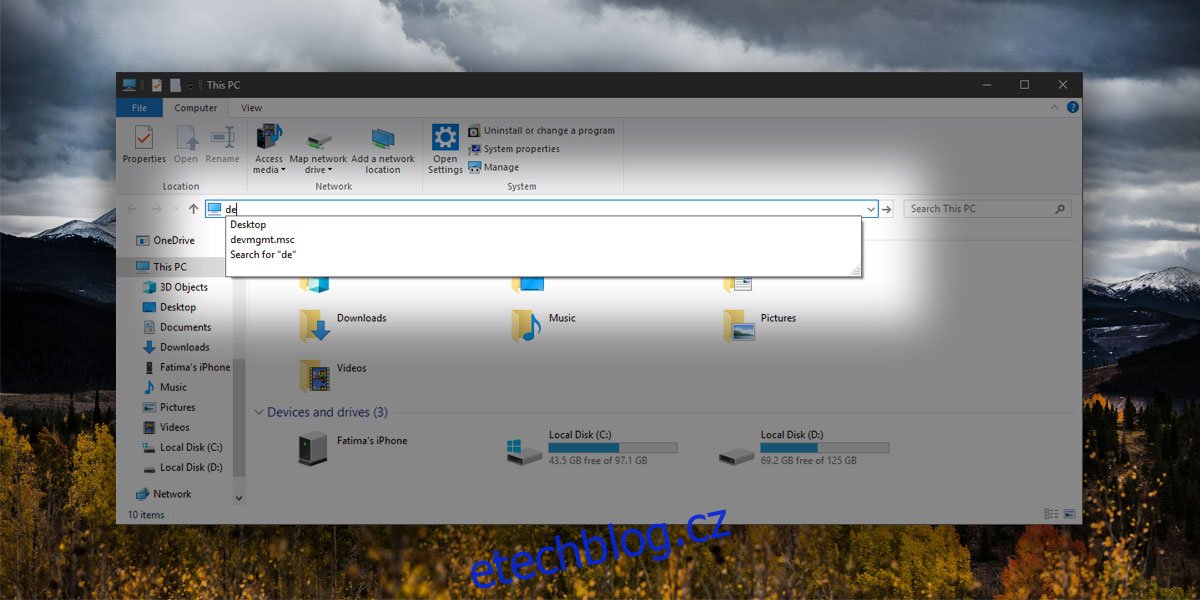
Pokud vám tato funkce nevyhovuje, můžete ji deaktivovat buď tak, že hodnotu řetězce „Autosuggest“ změníte na „ne“, nebo ji zcela odstraníte. Doporučuje se však spíše změnit hodnotu na „ne“, než ji mazat. Pokud klíč „AutoComplete“ původně neexistoval a museli jste jej vytvořit, jeho smazání by nemělo mít žádné negativní důsledky. V případě, že tento klíč již v registru byl přítomen, je lepší ho nemazat a pouze změnit jeho hodnotu.
Tento postup by měl fungovat i ve starších verzích Windows, jako jsou Windows 7 a 8, nicméně na těchto systémech to nebylo ověřeno. Pokud klíč „AutoComplete“ ve vašem registru již existuje, stačí pouze upravit jeho hodnotu. U některých uživatelů je tato hodnota již ve výchozím nastavení nastavena na „ano“. Pokud vám tedy automatické doplňování v Průzkumníku souborů vadí, můžete ho touto cestou vypnout. Tato funkce nemá žádný vliv na rychlost Průzkumníka souborů. Je také zajímavé porovnat, jak se automatické doplňování v Průzkumníku souborů liší od vyhledávání ve Windows.